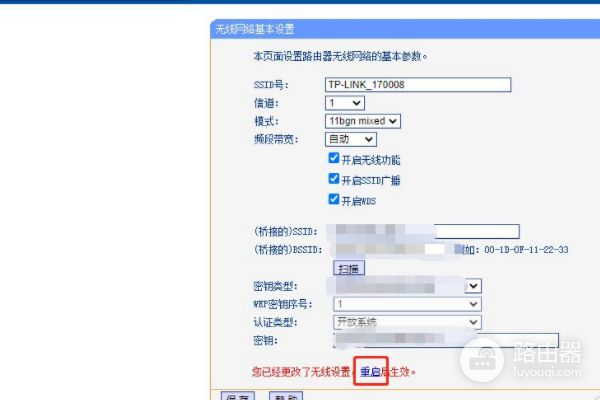LINK路由器无线桥接如何设置(无线桥接路由器怎么设置方法)
一、LINK路由器无线桥接如何设置
TP-LINK路由器无线桥接设置点击无线设置2.4G > WDS无线桥接即可。
主、副路由器之间不需要(也不可以)连接网线,双频路由器之间不可以同时进行2.4G和5G的桥接。三频网状路由器,可与TP-Link的Deco系列产品配合使用,在整个家庭中传播Wi-Fi信号。基本上零设备连接到Wi-Fi6信号,因此升级的理由不多。

Deco X10至少提供了一个:将使用Wi-Fi6在两者之间创建更强大的链接路由器,加快整体连接速度。需要两个DecoX10装置才能获得更强大的连接,因此在晚些时候推出时,TP-Link将以双包装的形式销售。
TP-LINK路由器介绍:
最底层是AX1800和AX1500双频路由器,这些路由器在高端的Wi-Fi 6功能方面做得并不多——它们似乎只是恰好支持Wi-Fi6的路由器。由于这一点,这两款路由器仍然可能会有一些速度提升。
AX1800今年晚些时候推出,售价129.99美元(折合人民币891元)。AX1500还没有详细信息,但会更便宜,可能最终不会在美国推出。
二、无线桥接路由器怎么设置方法
无线桥接路由器设置方法如下:
操作设备:华硕天选FA506IV,水星路由器、tp-link路由器。
设备系统:Windows10.
1、首先登录需要桥接的无线路由器,如下图,点击界面左侧的无线设置。
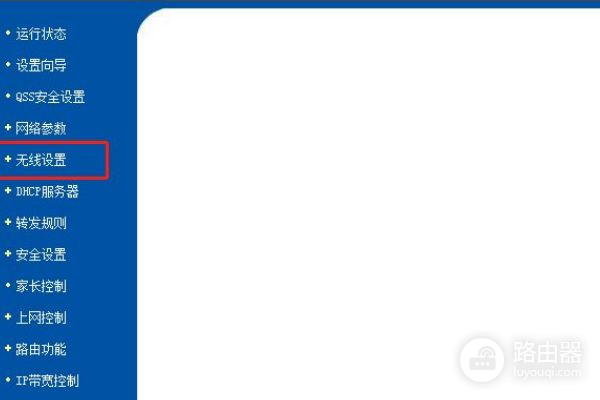
2、打开如下图界面,勾选开启WDS选项。
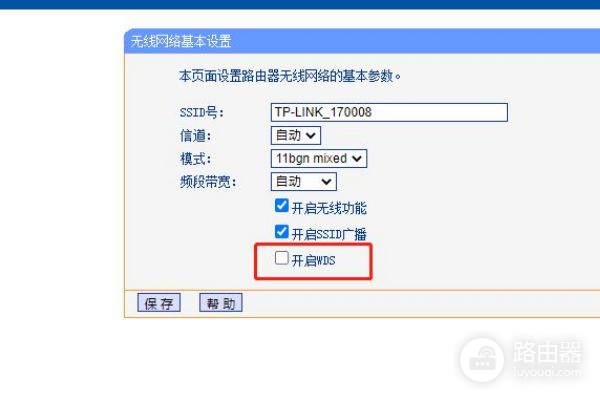
3、勾选开启WDS后,下方出现如下图界面,点击扫描按钮。
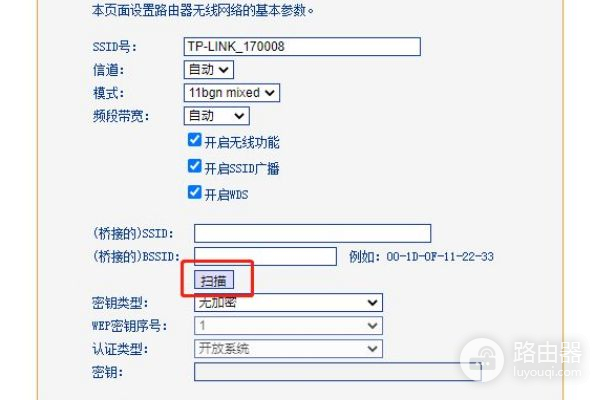
4、打开如下图界面,可以看到附件所有的无线WIFI,选择自己需要桥接的无线WIFI,点击后面的连接按钮。
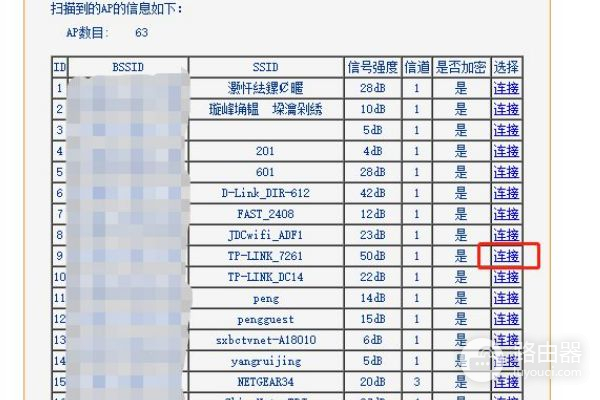
5、打开如下图界面,点击密钥类型下拉框,选择无线WIFI的加密类型。
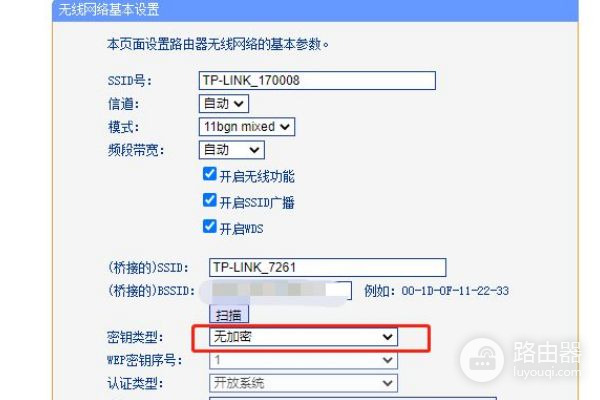
6、选择完毕后,输入无线WIFI密码,然后点击保存按钮保存配置信息,如下图。
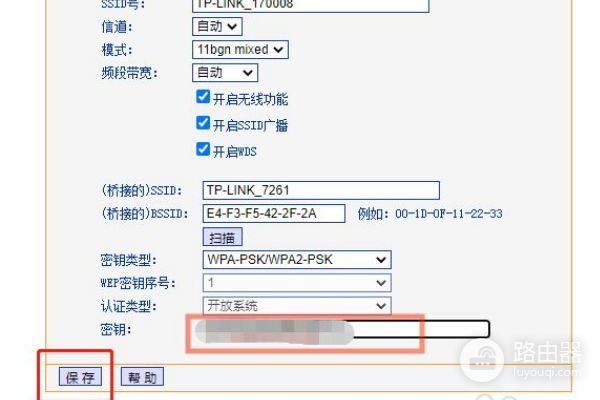
7、点击保存按钮后,需要重启路由使配置生效,如下图点击重启,重启完毕后,无线桥接配置就完成了。到此,无线路由器桥接无线WIFI已经完成了。